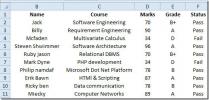Word 2010: Recurso de Pesquisa
Quando se trata de criar, editar e criar gráficos de documentos, o Microsoft Word sempre se destaca entre as palavras processadores disponíveis, mas há muitos recursos no Word que ignoramos sem uma boa razão, Palavra Pesquisa é um deles. Ao escrever documentos no Word, às vezes precisamos procurar certos termos, frases, conceitos etc. para complementar No conteúdo do documento, para isso, geralmente começamos a pesquisar na Web, em vez de usar esse incrível recurso intrínseco.
O recurso de Pesquisa permite que você pesquise o que quiser sob a própria janela. Você não precisa ir a outro lugar para ver uma articulação extra sobre o conteúdo do documento desejado. Certamente gerou a nova dimensão de pesquisar termos, palavras, conceitos, etc. Inclui principalmente serviços predominantes para fins de pesquisa; Encarta, Bing, HighBeam etc.
Para começar, inicie o Word 2010 e abra um documento no qual você deseja pesquisar sobre o tópico desejado. Agora navegue para Reveja guia e clique Pesquisa, como mostrado na imagem abaixo.
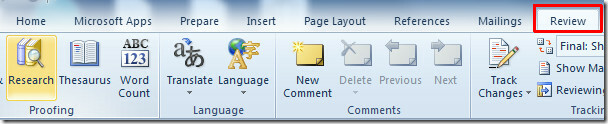
Ao clicar, o painel de Pesquisa será aberto na barra lateral direita, oferecendo muitas opções. Clique no botão suspenso e selecione qualquer opção para iniciar sua pesquisa, existem três categorias no total; Todos os livros de referência, Todos os sites de pesquisae Todos os sites comerciais e financeiros. Em cada categoria, você encontrará vários sites altamente preferidos que podem ser usados para fins de pesquisa.
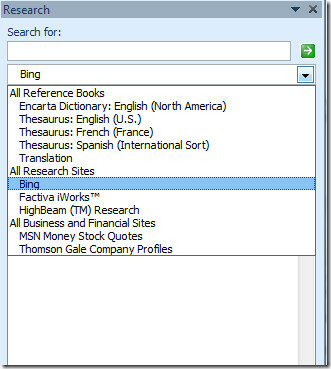
Por exemplo, se você deseja procurar uma palavra no dicionário Encarta ou traduzir uma palavra para outro idioma, basta selecionar as respectivas opções e fornecer uma palavra-chave de pesquisa.
Enquanto escrevemos, precisamos procurar a palavra correspondente para Compreensão no Francês, para isso, forneceremos a palavra-chave de pesquisa. Nas opções suspensas, selecione Tradução e simplesmente pressione Enter no teclado. Debaixo Tradução Na caixa, escolha o idioma para o qual você deseja traduzir.

Agora, se quisermos verificar a palavra, termo ou frase em uma categoria específica, selecione a categoria e pressione Enter. Ele mostrará todos os resultados das subcategorias subjacentes.
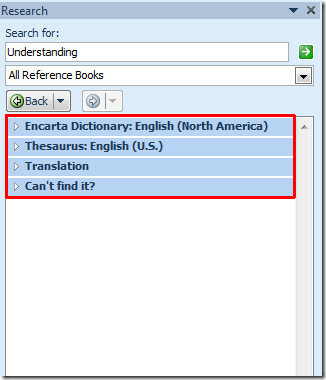
Ao estender uma subcategoria específica, ele mostrará os detalhes da palavra-chave de pesquisa. Como você pode ver, ampliamos a subcategoria Dicionário Encarta.

Basta escolher outra categoria, Pesquisa Sites da lista e verificar os resultados, procuraremos por palavras-chave qualquer relevância de Pesquisa HighBeam.

Se, a qualquer momento, você quiser navegar pelos resultados da pesquisa, em De volta opções, clique no desejado.
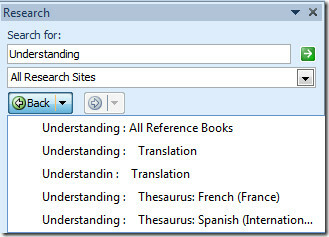
Para filtragem Procurar resultados você sempre pode ir para Opções de pesquisa na parte inferior do painel Pesquisa.
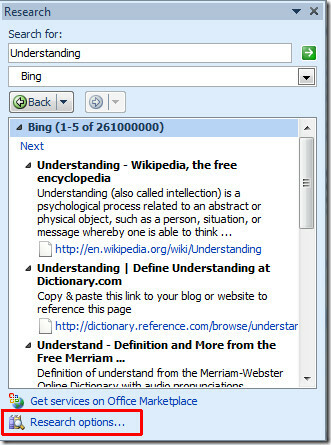
Ao clicar, ele trará Caixa de diálogo Opções de pesquisa, você pode adicionar novos serviços para fins de pesquisa, basta ativar o serviço desejado e clicar em OK. Se você deseja impedir menores de idade de qualquer conteúdo explícito, pode aplicar um bloqueio parental clicando no botão Controle dos pais na parte inferior da caixa de diálogo. Para adicionar qualquer serviço a ser usado para pesquisa, clique em Adicionar serviços.
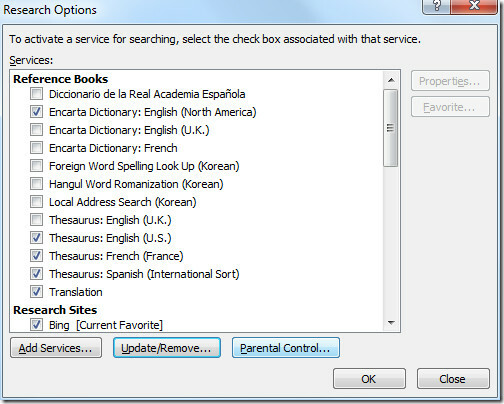
Ao clicar em Controle dos pais, você chegará à caixa de diálogo principal, onde poderá ativar as duas opções e inserir uma senha para impedir a pesquisa de palavras-chave que levem a qualquer conteúdo explícito.

Para adquirir mais serviços, clique em Obtenha serviços no Office Marketplace.
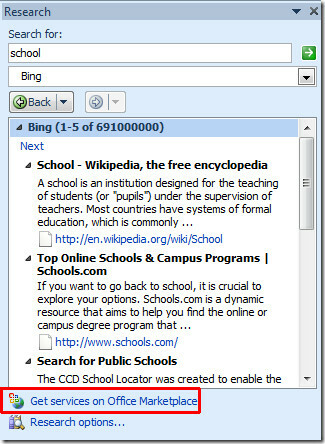
Ele abrirá a página de serviços da Microsoft, para que você possa adicionar mais serviços.
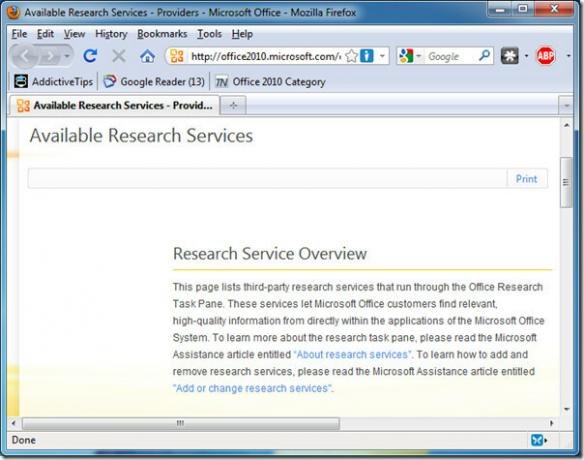
Você também pode verificar os guias revisados anteriormente em Usando a equação matemática no Word 2010 & Como adicionar dicionário no Word 2010.
Pesquisa
Postagens Recentes
Importar planilha do Excel 2010 em formato XML
XML (eXtensible Markup Language) é um formato amplamente usado para...
Como ocultar a pasta de trabalho completa do Excel 2010
Ao contrário do Excel 2007, que oferece apenas alguns modos e opçõe...
Ocultar linhas de grade na planilha do Excel 2010
O Excel 2010, como as versões anteriores, mostra linhas de grade na...